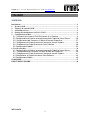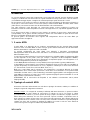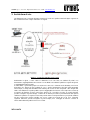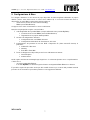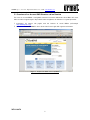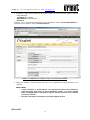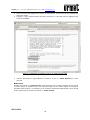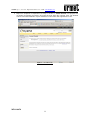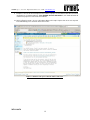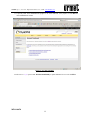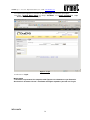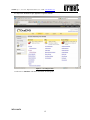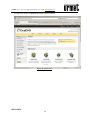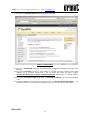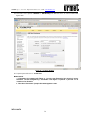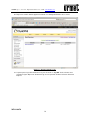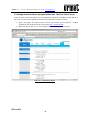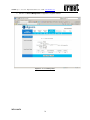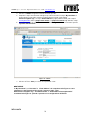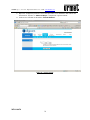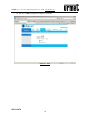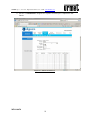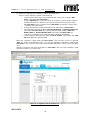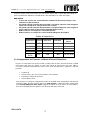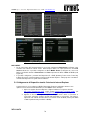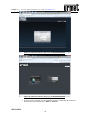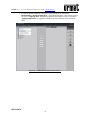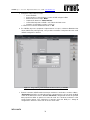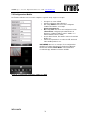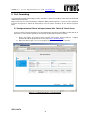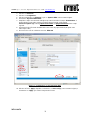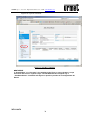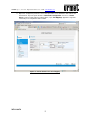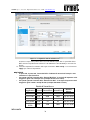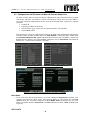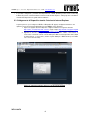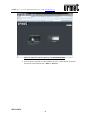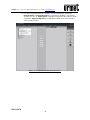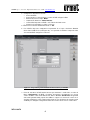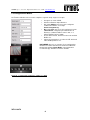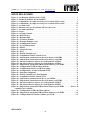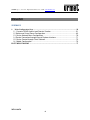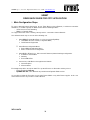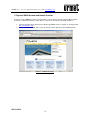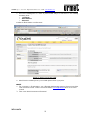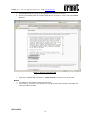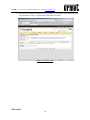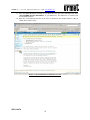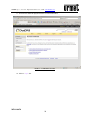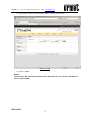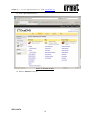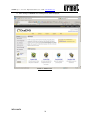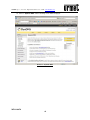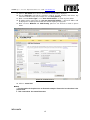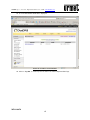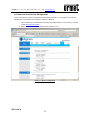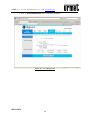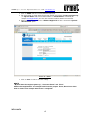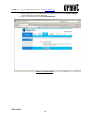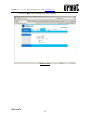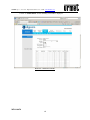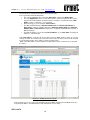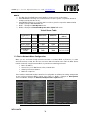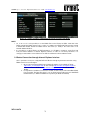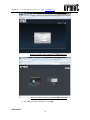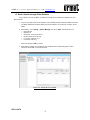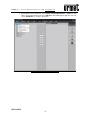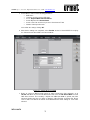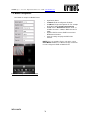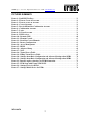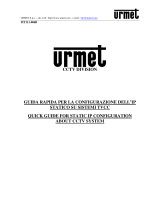URMET S.p.a. – sito web : http://www.urmet.com - e-mail : [email protected]
MT111-007B
1
CCTV DIVISION
GUIDA ALLA SCELTA E CONFIGURAZIONE DI BASE
DEI ROUTER ADSL PER LA CONNESSIONE AD
IMPIANTI TVCC VIA INTERNET
QUICK GUIDE ABOUT BASED CONFIGURATION ADSL
ROUTER AND CCTV SYSTEMS INTERNET
CONNECTION

URMET S.p.a. – sito web : http://www.urmet.com - e-mail : [email protected]
MT111-007B
2
ITALIANO
SOMMARIO
Introduzione .................................................................................................................................. 3
1. Il router ADSL ...................................................................................................................... 3
2. Tipologie di contratti ADSL .................................................................................................. 3
3. Architettura di rete ............................................................................................................... 5
4. Principi di comunicazione tra LAN e WAN ......................................................................... 6
5. Configurazione di Base ......................................................................................................... 7
5.1 Creazione di un Account DNS Dinamico e di un Dominio ......................................... 8
5.2 Configurazione del Router ed impostazione delle Tabelle di Virtual Server ............. 20
5.3 Configurazione dei Parametri sul Menù di Rete del Dispositivo .............................. 27
5.4 Collegamento al Dispositivo tramite l’interfaccia Internet Explorer .......................... 28
5.5 Collegamento al Dispositivo tramite Client Software ............................................... 30
5.6 Configurazione Mobile .............................................................................................. 33
6. Port Forwarding ..................................................................................................................... 34
6.1 Configurazione del Router ed impostazione delle Tabelle di Virtual Server ............. 34
6.2 Configurazione dei Parametri sul Menù di Rete del Dispositivo ............................. 40
6.3 Collegamento al Dispositivo tramite l’interfaccia Internet Explorer .......................... 41
6.4 Collegamento al Dispositivo tramite Client Software ................................................ 43
6.5 Configurazione Mobile .............................................................................................. 46
GLOSSARIO .............................................................................................................................. 47
INDICE DELLE FIGURE .......................................................................................................... 48

URMET S.p.a. – sito web : http://www.urmet.com - e-mail : [email protected]
MT111-007B
3
Introduzione
La crescente offerta di connessioni a larga banda a costi sempre più contenuti consente di ottenere risultati
sempre più soddisfacenti nella trasmissione di segnali audio/video in tempo reale anche sulla rete Internet,
con l’indubbio vantaggio di poter sorvegliare siti remoti da qualunque parte del mondo ci si trovi.
Di conseguenza sono sempre più numerosi i dispositivi per video-sorveglianza che dispongono di interfacce
di rete per la connessione remota su rete locale (LAN) o tramite Internet WAN: IP-camere, DVR e DVS
(Video Server) consentono la trasmissione di dati audio/video sulle reti informatiche.
Una volta acquistati i nuovi dispositivi con connessione remota, occorre predisporre la propria rete
informatica in modo da rendere disponibili su Internet le immagini trasmesse, rispettando opportuni canoni di
sicurezza.
Per la trasmissione di video su Internet occorre stipulare un contratto di connessione a larga banda (ad
esempio ADSL) con un gestore di traffico telefonico e dotarsi di un router ADSL con porta di connessione
Ethernet e funzionalità di Virtual Server (o Port-Forwarding).
La presente guida è da intendersi come supporto alla configurazione di base dei router ADSL per
applicazioni di video-sorveglianza.
1. Il router ADSL
Il router ADSL è un dispositivo di rete composto sostanzialmente da due elementi distinti integrati
insieme: il router e il modem ADSL. Il router serve per gestire l’interfacciamento tra due reti informatiche
differenti denominate in seguito rete LAN e rete WAN.
Le possibili configurazioni dei router ADSL sono molteplici e dipendono sostanzialmente
dall’impostazione delle reti da interfacciare, dal modo in cui si intende interfacciarle e dalle impostazioni
della linea ADSL stessa.
La rete LAN (Local Area Network) è la rete privata (domestica o aziendale) adibita al collegamento di PC
ed altri dispositivi di rete privati (come per esempio i dispositivi di videosorveglianza URMET);
l’impostazione e la gestione di tale rete è interamente di competenza propria e di conseguenza se ne
conoscono integralmente i parametri di configurazione.
La rete WAN (Wide Area Network) è la rete pubblica (Internet per intenderci) gestita pubblicamente.
La linea ADSL è la linea telefonica che permette il collegamento fisico tra la rete LAN e la rete WAN, ed
è gestita dal provider di servizi telefonici con cui si è stipulato il contratto per la connessione ad Internet
(es: Telecom Italia, Tiscali, Libero, Noicom, Wind, Tele2, ecc…).
Molti sono i router ADSL oggi in commercio, con caratteristiche e prestazioni differenti; ai fini della
remotizzazione di un sistema TVCC via Internet, il router deve necessariamente essere provvisto della
funzionalità di Virtual Server (o Port Forwarding), funzionalità oggi disponibile nella maggior parte dei
router ADSL in commercio (accertarsi che il router acquistato disponga di questa funzionalità. In caso di
dubbio chiedere esplicitamente al fornitore).
ATTENZIONE: Per la connessione dei dispositivi in rete utilizzare esclusivamente switch (evitare
l’impiego di HUB!)
2. Tipologie di contratti ADSL
Al momento il mercato della telefonia fissa offre diverse tipologie di contratto, studiate per soddisfare le
molteplici esigenze di collegamento ad Internet.
Contratti a tempo: è la categoria di contratto più utilizzata dall’utenza domestica, in quanto la tariffa è
calcolata in base al tempo effettivo di connessione. E’ indicato nei casi in cui l’utente si collega
sporadicamente ad Internet e per brevi periodi di tempo (rapida consultazione di pagine internet e
utilizzo della posta elettronica). Per non avere spiacevoli sorprese in bolletta, è importante avere un
buon controllo sul sistema di connessione e disconnessione alla rete Internet. Non è dunque indicato per
tutti i dispositivi di rete che offrono servizi con connessione automatica ad Internet. A questa tipologia di
contratto non viene mai assegnato un indirizzo IP pubblico fisso: tutte le volte che viene attivata la
connessione il gestore assegna un indirizzo IP pubblico differente.

URMET S.p.a. – sito web : http://www.urmet.com - e-mail : [email protected]
MT111-007B
4
Contratti a consumo: appartengono a questa categoria tutti i contratti in cui la tariffa viene calcolata in
base alla quantità di dati trasmessi e ricevuti indipendentemente dal tempo di connessione. Indicati nel
caso di lunghe connessioni (al limite sempre attive), con scarso traffico di dati (per esempio invio
periodico di semplici stringhe di testo o di notifiche allarmi). Per questa tipologia di contratto può essere
chiesta l’assegnazione di un indirizzo IP fisso (alcuni gestori lo possono accordare, altri no…).
NOTA BENE
Questi 2 tipi di contratto sono sconsigliati perché poco convenienti economicamente per applicazioni di
TVCC in quanto la mole di dati trasmessi e ricevuti e i tempi di connessione sono normalmente di
notevole entità.
Contratti Flat: si paga un canone fisso, di entità variabile a seconda della velocità della linea, e
indipendentemente dal tempo di connessione e dalla quantità di dati trasmessi.
In tal modo la connessione può restare attiva 24h/24 e si ha piena libertà sulla quantità di dati trasmessi.
Unica limitazione è la quantità di banda a disposizione (cioè la velocità di trasmissione). L’indirizzo IP
assegnato dal gestore può essere sia di tipo dinamico (adatto ad utenze che non dispongono di servizi
interni alla rete LAN), oppure di tipo fisso. In quest’ultimo caso si ha garanzia che i propri servizi in LAN
possono essere raggiunti anche dalla rete Internet, contattando sempre il medesimo indirizzo IP (server
web, servizi di posta, server DNS, servizi di video-sorveglianza.)
Questo è il tipo di contratto da prediligere per impianti TVCC: la quantità di banda a disposizione
(soprattutto la banda di upload!) condizionerà le prestazioni della connessione (qualità e frequenza di
rinfresco delle immagini).

URMET S.p.a. – sito web : http://www.urmet.com - e-mail : [email protected]
MT111-007B
5
3. Architettura di rete
L’architettura di rete e il metodo di interfacciamento più usati sono quelli mostrati nella figura seguente. A
tale architettura faremo sempre riferimento nel seguito.
Figura 1 – Architettura della Rete LAN e WAN
Analizzando la figura, si nota subito la distinzione tra la rete LAN con indirizzi IP privati, non
direttamente raggiungibili dalla rete internet e la rete WAN con indirizzi IP pubblici assegnati dai gestori
e raggiungibili da tutto il mondo.
Il router ADSL è posizionato proprio sul confine tra le due reti, è chiamato anche Gateway ed è l’unico
dispositivo che dispone di due indirizzi IP: uno è quello appartenente alla LAN (192.168.36.252
nell’esempio) e corrisponde all’indirizzo del Gateway da inserire su tutti i dispositivi e PC collegati alla
LAN. L’altro indirizzo IP è quello pubblico (ovvero raggiungibile via Internet, nell’esempio 217.133.65.16)
assegnato dal Provider ad ogni connessione Internet cui è possibile associare un proprio dominio
(hero81.servegame.org nell’esempio). L’utilizzo di un dominio personale è particolarmente utile quando
l’indirizzo IP pubblico assegnato al router dal provider internet è di tipo dinamico e può quindi cambiare
ad ogni connessione (ovvero potrebbe non essere sempre 217.133.65.16). In tal caso, il dominio
registrato dall’utente (hero81.servegame.org nell’esempio) ha il vantaggio di rimanere costante al
variare dell’indirizzo IP pubblico ad esso associato.

URMET S.p.a. – sito web : http://www.urmet.com - e-mail : [email protected]
MT111-007B
6
4. Principi di comunicazione tra LAN e WAN
Tutte le comunicazioni provenienti da un dispositivo della rete LAN (per esempio da un PC) verso un
altro dispositivo della stessa rete LAN (per esempio il dispositivo per TVCC) non interesseranno in alcun
modo il router, mentre qualsiasi comunicazione proveniente dalla rete LAN verso la rete WAN (per
esempio un PC della rete LAN connesso ad internet) sarà indirizzata al Gateway che a sua volta
provvederà a trasmetterla al destinatario attraverso la rete Internet.
Viceversa qualsiasi comunicazione proveniente da Internet e indirizzata all’IP pubblico (per esempio un
PC remoto che desideri connettersi ad un dispositivo di videosorveglianza installato nella rete LAN) verrà
analizzata dal router e re-indirizzata verso la rete LAN, ammesso che tale re-indirizzamento sia stato
permesso in fase di configurazione del router (tramite la funzione di Virtual Server anche denominata di
Port Forwarding).
Questi esempi evidenziano un principio fondamentale di sicurezza, adottato dalla maggior parte dei
router che si trovano oggi in commercio: per impostazione di default, ai dispositivi della rete LAN è
consentito l’accesso ad Internet, mentre non è consentito ai dispositivi della rete WAN di accedere alla
rete LAN.
Questa configurazione di default consente la connessione ad Internet e preserva da eventuali attacchi
informatici provenienti dall’esterno, rendendo di fatto invisibile la rete LAN privata al mondo esterno.
Tuttavia in questo modo qualsiasi servizio interno appartenente alla rete LAN non sarebbe in alcun modo
raggiungibile dall’esterno, e quindi anche il dispositivo TVCC non potrebbe essere connesso da una
postazione remota tramite Internet.
Per consentire questo genere di connessioni occorre abilitarle opportunamente sul router, utilizzando la
funzione denominata Virtual Server (altrimenti nota come Port-Forwarding).

URMET S.p.a. – sito web : http://www.urmet.com - e-mail : [email protected]
MT111-007B
7
5. Configurazione di Base
Per collegarsi attraverso la rete Internet ai propri dispositivi di videosorveglianza utilizzando un proprio
dominio (ovvero senza dover tenere a mente alcun indirizzo IP) è necessario innanzi tutto avere a
disposizione un router ADSL provvisto delle funzioni minime di:
- Virtual Server (anche nota come Porta Forwarding)
- DDNS (ovvero DNS Dinamico)
Si suppone che il router sia funzionante e connesso ad Internet.
Quindi, le fasi principali da eseguire sono nell’ordine:
1. Sulla Pagina Web di un provider DDNS (esempio utilizzando come provider DynDNS):
• Creazione di un Account DDNS (ovvero di DNS dinamico)
• Registrazione di un proprio dominio pubblico
2. Nel menù di configurazione del router:
• Configurazione del menù DDNS del router
• Configurazione delle tabelle di “Virtual Server” del router
3. Configurazione dei parametri di rete del DVR o Dispositivo IP (Video Server/IP Camera) in
particolare:
• Indirizzo IP e Maschera
• Gateway
• Porta Dati e Porta Web
4. Prova di collegamento ai dispositivi presenti in rete LAN attraverso Internet:
• Internet Explorer
• Software Client
Qui di seguito sarà illustrata nel dettaglio ogni singola fase. Le schermate riportato sono a scopo illustrativo e
si riferiscono a:
- un router prodotto dalla Digicom
- il sito web DynDNS, uno dei tanti in grado di fornire servizi gratuiti di DNS Dinamico su Internet.
E’ possibile seguire tale procedura anche per altri modelli di router o per router di altri produttori tenendo
presente che le schermate o le procedure potranno essere leggermente differenti.

URMET S.p.a. – sito web : http://www.urmet.com - e-mail : [email protected]
MT111-007B
8
5.1 Creazione di un Account DNS Dinamico e di un Dominio
Per creare un account DDNS è consigliabile connettersi a Internet utilizzando la linea ADSL ed il router
della rete LAN cui appartengono i dispositivi di videosorveglianza, ed effettuare le seguenti operazioni:
1. Connettersi via internet alla pagina web del fornitore di servizi DDNS (nell’esempio
http://www.dyndns.org/).
2. Cliccare su “Create Account” in alto a destra sotto il tasto Login della seguente Schermata:
Figura 2 – Pagina Web iniziale del sito DynDNS

URMET S.p.a. – sito web : http://www.urmet.com - e-mail : [email protected]
MT111-007B
9
3. Compilare i campi come mostrato qui di seguito in figura, inserendo dei valori validi nei seguenti
campi obbligatori:
- “UserName”(Nome utente)
- “Email Address” (indirizzo Email)
- “Password”
Procedere con la conferma dell’indirizzo Email scelto compilando il campo “Confirm Email Address” e
confermare la Password nel campo “Confirm Password“.
Figura 3 – Compilazione dei campi necessari per la creazione dell’Account
4. Dopo aver compilato i campi precedenti, procedere con la compilazione dei campi opzionali se lo si
desidera.
NOTA BENE
• I campi “Username” e “E-mail address” che compaiono in Figura 3 sono solamente a
scopo illustrativo. Non inserire lo stesso UserName “Hero81” e lo stesso indirizzo
Email “hero81@hotmail.it” visualizzati in Figura 3 quando si procede con la creazione
di un nuovo Account!
• Ricordarsi di annotare lo Username e la password appena inseriti!

URMET S.p.a. – sito web : http://www.urmet.com - e-mail : [email protected]
MT111-007B
10
5. Scorrere la barra della pagina web e mettere un visto positivo “v” nelle richieste di accettazione dei
termini del servizio.
6. Compilare i campi opzionali relativo alla notifica via Email se si desidera rimanere aggiornati sulle
novità del sito DDNS.
Figura 4 – Compilazione dei campi necessari per la creazione dell’Account
7. Scorrere ulteriormente la pagina Web fino al fondo e cliccare su “Create Account” per creare
l’Account.
NOTA BENE
Se dopo aver cliccato su “Create Account” viene ricaricata la stessa pagina accertarsi di aver inserito
un Nome utente, un indirizzo Email o una Password validi. Se non corretti seguire nuovamente le
procedure dalla istruzione 1 e procedere con le correzioni ricontrollando attentamente il resto dei dati
inseriti. A questo punto cliccare nuovamente su “Create Account”.

URMET S.p.a. – sito web : http://www.urmet.com - e-mail : [email protected]
MT111-007B
11
8. Dopo aver completato la compilazione dei campi e cliccato su “Create Account” sarà proposta una
schermata di conferma di creazione del proprio Account simile alla seguente, dove sarà illustrato
l’invio di una Email all’indirizzo di posta elettronica inserito all’atto della registrazione al sito:
Figura 5 – Account creato

URMET S.p.a. – sito web : http://www.urmet.com - e-mail : [email protected]
MT111-007B
12
9. Chiudere la finestra di Internet Explorer ed accedere al proprio account Email. Nella Ibox riceverete
una Email con il seguente Subject: “Your DynDNS Account Information”, che chiede all’utente di
confermare il proprio account creato entro 48 Ore.
10. Aprire la Email ricevuta e cliccare sull’indirizzo Web (nell’esempio il primo Link in blu nel corpo del
testo della Email) per la conferma dell’account creato.
Figura 6 – Email ricevuta per la conferma dell’Account creato

URMET S.p.a. – sito web : http://www.urmet.com - e-mail : [email protected]
MT111-007B
13
11. A questo punto sarete indirizzati alla pagina in cui viene notificato che il proprio account DDNS è
stato effettivamente creato.
Figura 7 – Account confermato
12. Cliccare su “login” posto sotto “Account Confirmed” per poter effettuare l’accesso al sito DDNS.

URMET S.p.a. – sito web : http://www.urmet.com - e-mail : [email protected]
MT111-007B
14
13. A questo punto apparirà la schermata di “Account Login” come mostrato qui in figura.
14. Inserire il proprio Nome Utente nel campo “UserName” e la propria Password nel campo
“Password” come mostrato nella figura:
Figura 8 – Login
15. Cliccare su “Login”
NOTA BENE
Lo Username e la password che compaiono nella Figura 8 sono solamente a scopo illustrativo.
Non inserire lo Username “Hero81” visualizzato nella Figura 8 quando si procede con il Login!

URMET S.p.a. – sito web : http://www.urmet.com - e-mail : [email protected]
MT111-007B
15
16. Dopo aver effettuato il Login, apparirà la seguente videata:
Figura 9 – Account personale
17. Cliccare su “Services” nella barra orizzontale di colore giallo.

URMET S.p.a. – sito web : http://www.urmet.com - e-mail : [email protected]
MT111-007B
16
18. Dopo aver cliccato su “Services” apparirà la seguente videata:
Figura 10 – DNS Services

URMET S.p.a. – sito web : http://www.urmet.com - e-mail : [email protected]
MT111-007B
17
19. Cliccando su “Dynamic DNS” apparirà la seguente schermata:
Figura 11 – Dynamic DNS
20. Cliccare su “Get Started” nella parte destra della pagina ed apparirà la videata per la creazione del
Dominio.
21. Nel campo “Hostname” inserire un nome valido (si consiglia di inserire il proprio nome utente
utilizzato per la creazione dell’Account) e poi nel campo alla destra del punto scegliere
un’estensione qualunque tra quelle disponibili nell’elenco (nell’esempio si è scelto di utilizzare
servegame.org).
22. Assicurarsi che il Service Type sia impostato su “Host with IP Address” come mostrato nella figura
sotto.
23. Il campo IP Address sarà vuoto. A questo punto cliccare su “Use auto detected IP address….” ed
apparirà un indirizzo IP come mostrato nella figura sotto. Non scrivere nulla nel campo vuoto!

URMET S.p.a. – sito web : http://www.urmet.com - e-mail : [email protected]
MT111-007B
18
24. Assicurarsi che le opzioni “Wildcard” e “Mail Routing” non abbiano alcun “v” come mostrato nella
figura sotto.
Figura 12 – Creazione Dominio
25. A questo punto Cliccare su “Create Host”
NOTA BENE
1. L’Hostname che compare nella Figura 12 è a solo scopo illustrativo. Non inserire lo stesso
Hostname “hero81.servegame.org” visualizzato nella Figura 12 quando si procede con la
creazione di un Dominio!
2. Ricordarsi di annotarsi il proprio Hostname appena creato!

URMET S.p.a. – sito web : http://www.urmet.com - e-mail : [email protected]
MT111-007B
19
26. Dopo aver creato il dominio apparirà la videata con i dettagli del Dominio stesso creato.
Figura 13 – Dettaglio Dominio creato
27. A questo punto è possibile effettuare il Log out cliccando su “Log Out” in alto a destra come
mostrato in figura. Dopo aver effettuato il Log out sarà possibile chiudere la finestra di Internet
Explorer.

URMET S.p.a. – sito web : http://www.urmet.com - e-mail : [email protected]
MT111-007B
20
5.2 Configurazione del Router ed impostazione delle Tabelle di Virtual Server
In questa sezione vengono mostrate le fasi di configurazione del proprio router ADSL accedendovi da un
PC connesso sulla rete LAN (quindi non da Internet) ed utilizzando un browser internet.
1. Aprire una pagina del proprio browser internet (nell’esempio Internet Explorer) e digitare
l’indirizzo IP LAN del proprio Router (nell’esempio http://192.168.36.252/).
2. Dopo aver fatto il Login (se necessario) apparirà una videata analoga alla seguente:
Figura 14 – Configurazione Router
La pagina sta caricando ...
La pagina sta caricando ...
La pagina sta caricando ...
La pagina sta caricando ...
La pagina sta caricando ...
La pagina sta caricando ...
La pagina sta caricando ...
La pagina sta caricando ...
La pagina sta caricando ...
La pagina sta caricando ...
La pagina sta caricando ...
La pagina sta caricando ...
La pagina sta caricando ...
La pagina sta caricando ...
La pagina sta caricando ...
La pagina sta caricando ...
La pagina sta caricando ...
La pagina sta caricando ...
La pagina sta caricando ...
La pagina sta caricando ...
La pagina sta caricando ...
La pagina sta caricando ...
La pagina sta caricando ...
La pagina sta caricando ...
La pagina sta caricando ...
La pagina sta caricando ...
La pagina sta caricando ...
La pagina sta caricando ...
La pagina sta caricando ...
La pagina sta caricando ...
La pagina sta caricando ...
La pagina sta caricando ...
La pagina sta caricando ...
La pagina sta caricando ...
La pagina sta caricando ...
La pagina sta caricando ...
La pagina sta caricando ...
La pagina sta caricando ...
La pagina sta caricando ...
La pagina sta caricando ...
La pagina sta caricando ...
La pagina sta caricando ...
La pagina sta caricando ...
La pagina sta caricando ...
La pagina sta caricando ...
La pagina sta caricando ...
La pagina sta caricando ...
La pagina sta caricando ...
La pagina sta caricando ...
La pagina sta caricando ...
La pagina sta caricando ...
La pagina sta caricando ...
La pagina sta caricando ...
La pagina sta caricando ...
La pagina sta caricando ...
La pagina sta caricando ...
La pagina sta caricando ...
-
 1
1
-
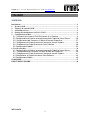 2
2
-
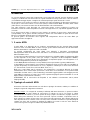 3
3
-
 4
4
-
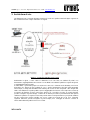 5
5
-
 6
6
-
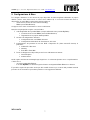 7
7
-
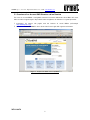 8
8
-
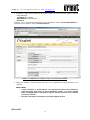 9
9
-
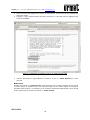 10
10
-
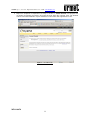 11
11
-
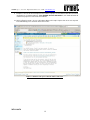 12
12
-
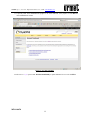 13
13
-
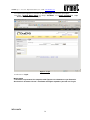 14
14
-
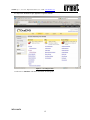 15
15
-
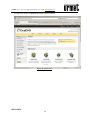 16
16
-
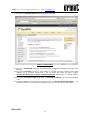 17
17
-
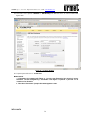 18
18
-
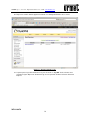 19
19
-
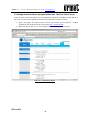 20
20
-
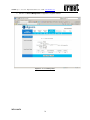 21
21
-
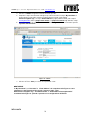 22
22
-
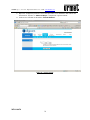 23
23
-
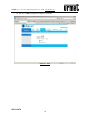 24
24
-
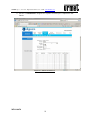 25
25
-
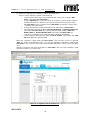 26
26
-
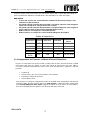 27
27
-
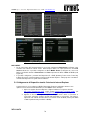 28
28
-
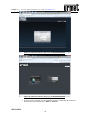 29
29
-
 30
30
-
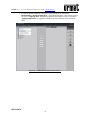 31
31
-
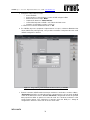 32
32
-
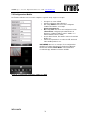 33
33
-
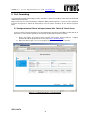 34
34
-
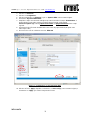 35
35
-
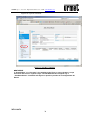 36
36
-
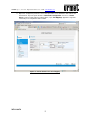 37
37
-
 38
38
-
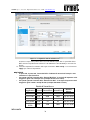 39
39
-
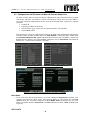 40
40
-
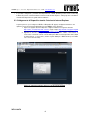 41
41
-
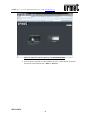 42
42
-
 43
43
-
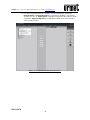 44
44
-
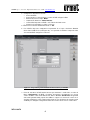 45
45
-
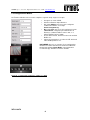 46
46
-
 47
47
-
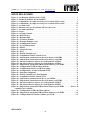 48
48
-
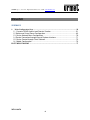 49
49
-
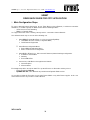 50
50
-
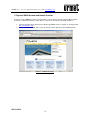 51
51
-
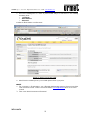 52
52
-
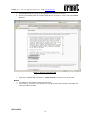 53
53
-
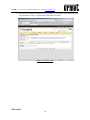 54
54
-
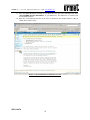 55
55
-
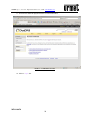 56
56
-
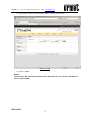 57
57
-
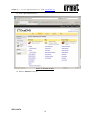 58
58
-
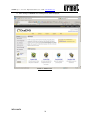 59
59
-
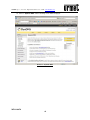 60
60
-
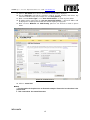 61
61
-
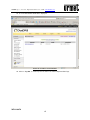 62
62
-
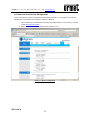 63
63
-
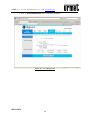 64
64
-
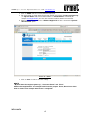 65
65
-
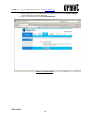 66
66
-
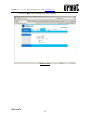 67
67
-
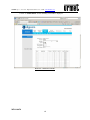 68
68
-
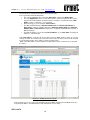 69
69
-
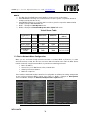 70
70
-
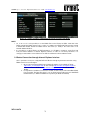 71
71
-
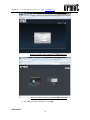 72
72
-
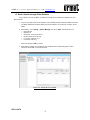 73
73
-
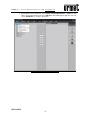 74
74
-
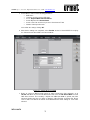 75
75
-
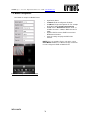 76
76
-
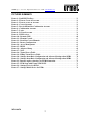 77
77
Documenti correlati
Altri documenti
-
CAME XDTVI25 Guida d'installazione
-
urmet H.265 Series IP Camera Guida utente
-
urmet DS1083-167 Device Shift Citofono Smartphone Phone Calls Manuale utente
-
Digicom 8E4518 RAW300C-T03 Manuale utente
-
Digicom 8E4569 RAW1200-T06 Manuale utente
-
Digicom 8E4570 RAW304G-T07 Manuale utente
-
Digicom 8E4529 REW600-T02 Manuale utente
-
Digicom 8E4540_RAW300BT01 Manuale utente
-
Digicom 8E4547 RAW750-A04 Manuale utente
-
Digicom 8E4566_REW303T05 Manuale utente